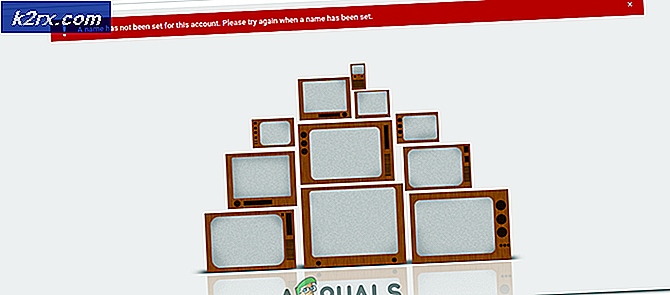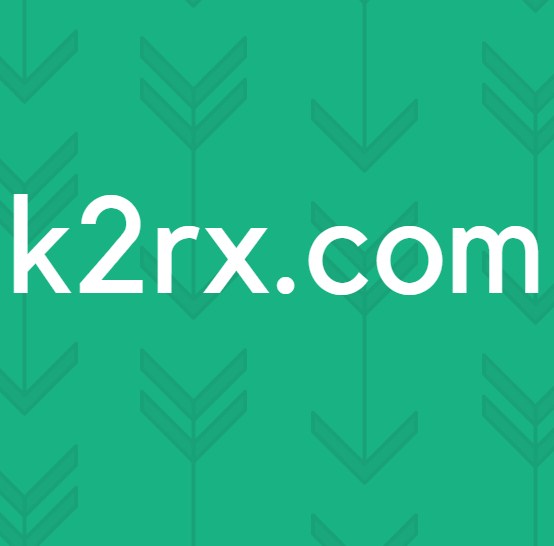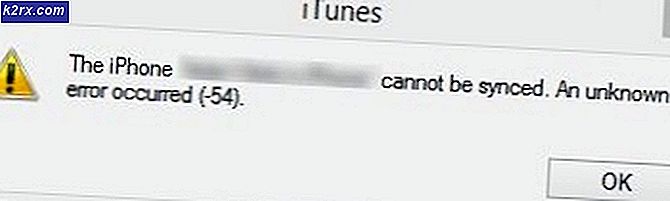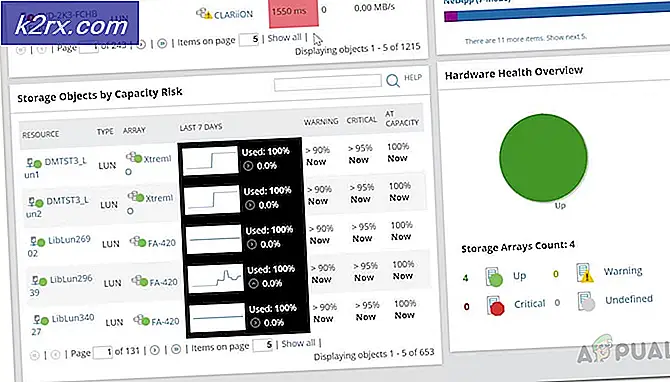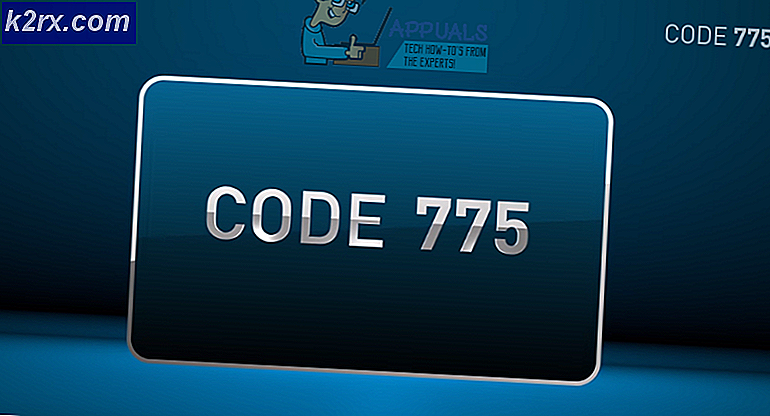BÄSTA GUIDE: Hur man tvinga Avsluta en app på en Mac
Mac OS X har en bra funktion som tillåter användarna att tvinga Avsluta ett program som är fast och svarar inte. Detta gjorde det möjligt för användaren att starta appen igen och kommer ganska bra när felsökning av appar. Detta liknar ( CTRL + ALT + DELETE ) på Windows-maskiner som hjälper användaren att avsluta processen kraftfullt. Men jämfört MAC är Windows-saken långsam och fattig medan den i MAC verkställer åtgärden omedelbart. Det finns tyst några sätt att göra detta och i den här guiden kommer jag att lista de två vanligaste, använd den som bäst passar dina behov och användbarhet.
Metod 1: Kör avstängning med hjälp av Apple-menyn
Om du antar att appen är öppen är allt du behöver göra genom att klicka på Apple-ikonen längst upp till vänster och välja Force Quit .
Ett fönster kommer att pop-up lista alla körbara appar. Klicka på den app du vill stänga av och välj Kör avstängning.
PRO TIPS: Om problemet är med din dator eller en bärbar dator, bör du försöka använda Reimage Plus-programvaran som kan skanna förvaret och ersätta korrupta och saknade filer. Detta fungerar i de flesta fall där problemet uppstått på grund av systemkorruption. Du kan ladda ner Reimage Plus genom att klicka härMetod 2: Kör avstängning från Aktivitetsmonitor
Bläddra till Aktivitetsövervakning från Finder -> Program och öppna den. Sök efter Aktivitetsövervakning, klicka och öppna den. Leta reda på processen och klicka på X längst upp till vänster för att stänga av en app. Aktivitetsövervakning, kan också ge mycket mer information, såsom prestandestatistik, cpu och minneskonsumtion av Apps etc.
PRO TIPS: Om problemet är med din dator eller en bärbar dator, bör du försöka använda Reimage Plus-programvaran som kan skanna förvaret och ersätta korrupta och saknade filer. Detta fungerar i de flesta fall där problemet uppstått på grund av systemkorruption. Du kan ladda ner Reimage Plus genom att klicka här